И накрая, на 8 април Microsoft публикува връзките за изтегляне на Windows 8.1 Update 1 (KB2919355) за самостоятелни инсталации. Имайте предвид, че най-лесният начин да актуализирате компютъра си с Windows 8.1 Update 1, е като използвате "Автоматично актуализиране" отличителен белег. В случай, че не можете да актуализирате компютъра си чрез „Автоматични актуализации“, тогава можете да изтеглите и инсталирате Windows 8.1 Update 1 ръчно, като използвате процеса, описан в тази статия.
Как да изтеглите и инсталирате Windows 8.1 Update 1.
Етап 1. Изтеглете пакета за Windows 8.1 Update 1.
Забележка: Актуализацията на Windows 8.1 1 съдържа пет (5) отделни файла за изтегляне (KB2919355, KB2932046, KB2937592, KB2938439 и KB2934018).
1. От връзките по-долу изберете съответната връзка за изтегляне според вашата операционна система и версия.
Windows 8.1 Update 1 самостоятелна (официални връзки за изтегляне).
Актуализация на Windows 8.1 за x86 (32-битови) базирани системи (KB2919355):
- http://www.microsoft.com/en-us/download/details.aspx? id=42327
Актуализация на Windows 8.1 за x64 (64-битови) базирани системи (KB2919355):
- http://www.microsoft.com/en-us/download/details.aspx? id=42335
Актуализация на Windows Server 2012 R2 (KB2919355):
- http://www.microsoft.com/en-us/download/details.aspx? id=42334
2. На страницата за изтегляне изберете вашия език и след това щракнете върху Изтегли бутон.
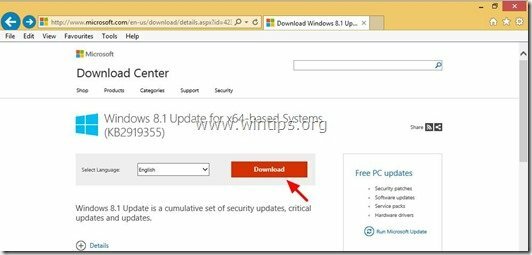
3. Проверете "Име на файл” отметнете квадратчето, за да изберете всички налични файлове за изтегляне и щракнете върху Напред
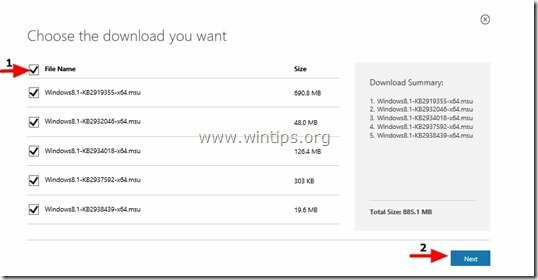
4. Запазете всичките пет (5) файла, включени в пакета за актуализация на KB2919442 на вашия компютър.

Стъпка 2: Изтеглете актуализацията KB2919442
1. Сега изтеглете актуализацията на сервизния стек за Windows RT 8.1, Windows 8.1 и Windows Server 2012 R2 (KB2919442) от следната връзка:
- https://support.microsoft.com/kb/2919442
Забележка: Актуализацията KB2919442 трябва да бъде инсталирана преди инсталирането на Windows 8.1 Update. Имайте предвид, че тази актуализация може вече да е инсталирана във вашата система чрез автоматични актуализации.
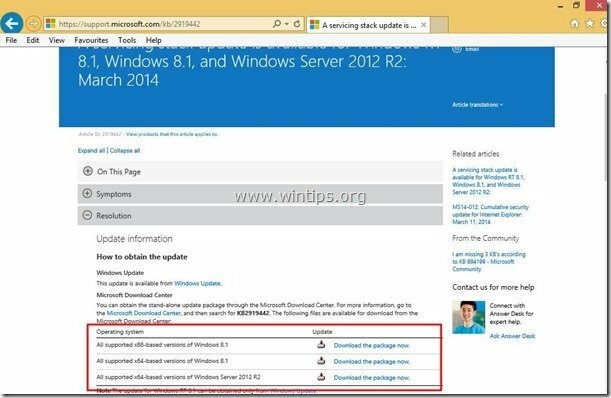
2. На страницата за изтегляне изберете вашия език и след това щракнете върху Изтегли бутон.
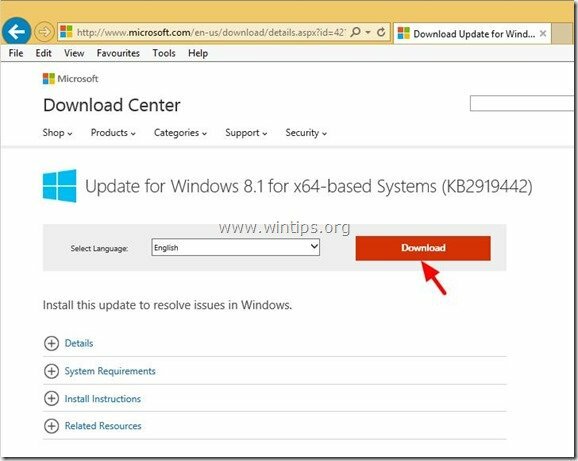
3. Когато бъдете попитани, натиснете „Запазване“, за да изтеглите „Windows8.1-KB2919442-x86.msu“ на вашия компютър.

Как да инсталирате актуализацията на Windows 8.1 на вашия компютър.
Стъпка 3. Инсталирайте актуализацията на Windows 8.1.
1. Първо се уверете, че сте изтеглили следните файлове с пакет за актуализация на вашия компютър:
- Windows8.1-KB2919355-xXX.msu
- Windows8.1-KB2932046-xXX.msu
- Windows8.1-KB2934018-xXX.msu
- Windows8.1-KB2937592-xXX.msu
- Windows8.1-KB2938439-xXX.msu
- Windows8.1-KB2919442-xXX.msu
2. За да инсталирате актуализацията на Windows 8.1, трябва да стартирате и инсталирате изтеглените актуализации в следния ред:
- Windows8.1-KB2919442-xXX.msu
- Windows8.1-KB2919355-xXX.msu
- Windows8.1-KB2932046-xXX.msu
- Windows8.1-KB2937592-xXX.msu
- Windows8.1-KB2938439-xXX.msu
- Windows8.1-KB2934018-xXX.msu
Забележка: Ако видите това съобщение, след като стартирате (KB2919355) файл за актуализиране :
“Следните актуализации не бяха инсталирани: Актуализация за Windows (KB2919355)”
- Близо прозореца за съобщения и рестартирам твоят компютър. Обикновено след рестартиране компютърът ви ще се актуализира без грешки.
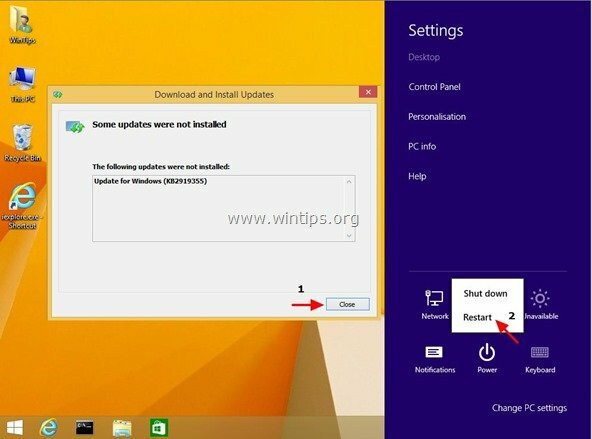
3. След рестартирането продължете да инсталирате всички други пакети за актуализация в посочения по-горе ред*.
* Когато извърших тази операция за първи път, останалите актуализации на KB2932046, KB2937592, KB2938439 и KB2934018 вече бяха инсталирани след първото рестартиране.
Трябва да кажа благодаря за това. Инструкцията за инсталиране на всичко, както и по-късната актуализация на KB2919442 са безценни.
В моя случай беше към KB2919355 към 8.1 Hyper-V VM. В крайна сметка го направи.
Не инсталирах в посочения ред, но мога да кажа, че KB2919355 няма да се инсталира, докато не бъдат инсталирани всички останали. Рестартирайте и компютъра
Опитвам се ръчно да инсталирам актуализациите на сървър в затворена мрежа. Няма достъп до интернет. Инструкциите за инсталиране показват първо, за да инсталирате "clearcompressionflag.exe". Когато щракна два пъти върху него, нищо не се случва. Затова се опитах да инсталирам KB2919422, както е посочено да инсталирам първо, но след това получавам следната грешка: "Актуализацията не е приложима за вашия компютър." Някой имал ли е този проблем и знае ли решението?
Опитах автоматичните актуализации на MS на моя преносим компютър с win8 и го оставих свързан със захранващия адаптер. Тези задължителни файлове никога не идват в компютъра ми през последните 16 месеца. И така, опитах да изтегля всеки файл ръчно и избрах Save. Когато се опитам да инсталирам всеки от тях в правилния ред, получавам: „Тази актуализация не е приложима за вашия компютър“. Опитах също да възстановя HDD OS. Изпратих лаптопа на ASUS за този проблем и поисках да бъде надстроен до 8.1. Той беше върнат с победа 8. Всичко, което направиха, беше да стартират Recovery Reset. Няма как да актуализирам от win 8 на 8.1. Въпреки че системата показва "windows е активиран", подозирам, че тази Windows OS не е оригинална.
Използвайте следния скрипт, за да направите всичко с едно рестартиране:
wusa.exe Windows8.1-KB2919442-xXX.msu /quiet /norestart
wusa.exe Windows8.1-KB2919355-xXX.msu /quiet /norestart
wusa.exe Windows8.1-KB2932046-xXX.msu /quiet /norestart
wusa.exe Windows8.1-KB2937592-xXX.msu /quiet /norestart
wusa.exe Windows8.1-KB2938439-xXX.msu /quiet /norestart
wusa.exe Windows8.1-KB2949618-xXX.msu /тихо
От коментар за WindowsITPro
здравейте, благодаря за вашия блог!
Опитах всичко онлайн и нищо не работи за тази актуализация!
Следвах вашите стъпки, всички пакети за актуализация бяха инсталирани успешно ОСВЕН на 2919355! Какво, по дяволите, прави Microsoft???